音声データから文字起こしする方法
ICレコーダーなどで録音した音声ファイル(MP3)から文字起こしするときに役立つのが、Googleドキュメントの音声入力です。
音声データから文字起こしする準備
- 画面右下の通知領域に表示された[音声]アイコン上で右クリックします。
- 表示されたメニューから[サウンド]をクリックします。

- サウンドの設定画面が表示されます。
- 画面上部のメニューから[録音]タブをクリックします。
- [ステレオミキサー]上で右クリックします。
- 表示されたメニューから[既定の通信デバイスとして設定]をクリックします。
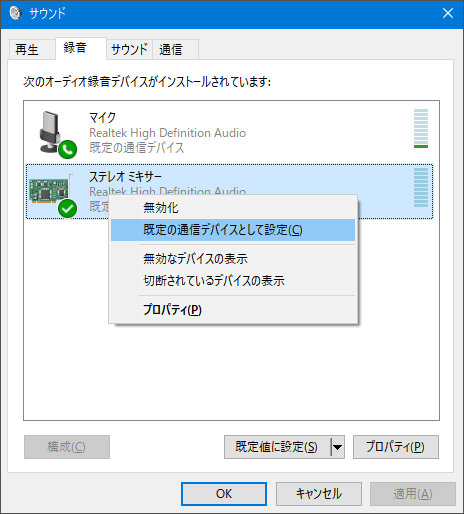
Googleドキュメントで音声入力
- Googleドキュメントを開きます。
- メニューバーの[ツール]→[音声入力]をクリックします。
- 文字起こしをしたい音声ファイルを再生します。
- マイクアイコンをクリックして音声入力を開始します。
- 再生された音声データから自動的に文字起こしすることができます。
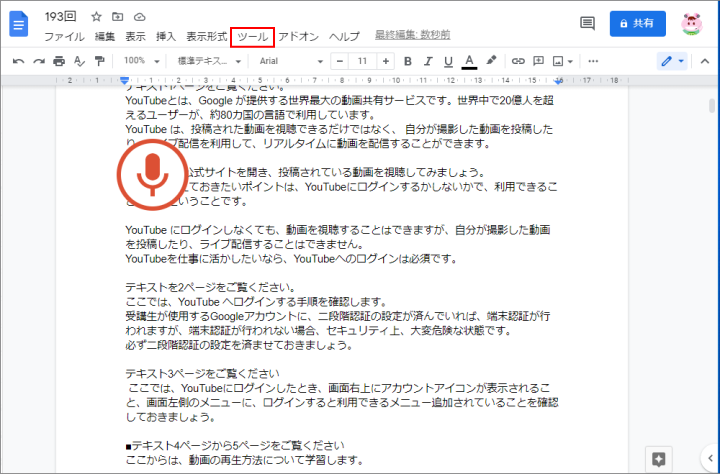
第206回「パソコンインストラクター研修会」
- テーマ: Googleドライブを使いこなそう
- 開催日:2021年6月27日(日)
- 開催時間:午前9時30分~午後4時30分
- 開催場所:クラウド研修ルーム
- 内容:コロナ禍が長引く中、テレワークやネット授業(オンライン授業)を行う企業や学校は日を追うごとに増えてきました。このような中、利用者が増えているのがGoogleドキュメントやスプレッドシート、スライド、フォームなど、Googleドライブ上で無料で利用できるGoogle公式のアプリです。
6月のネット研修会では、Googleドライブ上で無料で利用できるドキュメントやスプレッドシート、スライド、フォームの活用方法を学習します。
プロのITサポーターを目指しませんか?
ITサポーターとは、デバイスやアプリケーションを問わず、お客様のITに関する悩みを十分に聞き取り、最適なアドバイスとサポートができる人のことです。
ITサポーターeラーニングコースでは、プロのITサポーターになるためのさまざまな知識と操作方法を習得することができます。
次に読むと役立つ関連記事
■日本語入力と直接入力を切り替える方法
■テンキーの数字を常に半角で入力する方法
■無変換キーと変換キーの役割
■Word 単語の下に線が引かれる
■Wordで先頭の文字を大文字にしない方法
■Wordで罫線を引く方法
■サンプル文章の作り方
■Wordにパスワードをかける方法
■Wordから画像をまとめて取り出す方法
■常に半角で数字を入力する方法
■音声データから文字起こしする方法
■ZIPファイルにパスワードをかける方法